歯車アイコンは設定の普遍的なアイコンであり、Instagram も例外ではありません。これは、アプリ内で必要または必要なすべての設定へのゲートウェイです。このチュートリアルでは、これらの設定について順を追って説明し、アプリの使用を初めて開始するときによく見ておく必要がある設定のいくつかを指摘します。
ここで検討する歯車のアイコンは、Instagram ストーリーに表示されるものではありません。この記事で説明するのは、プロファイル ウィンドウ内にある一般設定メニュー アイコンです。
モバイルアプリのInstagram: 設定メニュー
歯車アイコンは Instagram の設定メニューにつながり、携帯電話の 3 本線のメニュー アイコン内に隠れている場合があります。プロフィールからアクセスできます。
- Instagram を開き、画面の右下にある自分のプロフィール アイコンを選択します。

- 右上の 3 本線のメニュー アイコンを選択します。

- 表示される右側のスライダー画面の下部にある歯車アイコンを選択します。
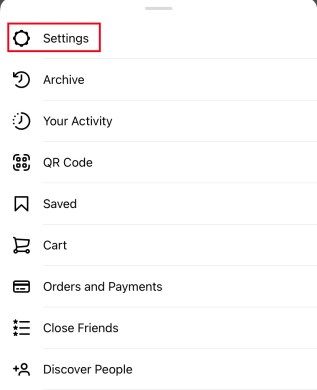
これにより、Instagram の設定メニューが表示されます。次のようなリストが表示されます。
知らずにスクリーンショットを撮る方法
![]()
これらのオプションのいくつかは自明ですが、他のオプションは調査が必要です。
メッセージの更新
![]()
2020 年後半の時点で、Instagram はダイレクト メッセージングを更新する機能を導入し、Facebook メッセンジャーの多くの機能を統合しました。この更新をまだ行っていない場合は、設定メニューの最初のオプションとして表示されます。アップデート後、このメニューオプションは表示されなくなります。
友達をフォローして招待する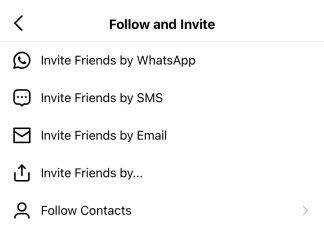
友達をフォローして招待することは、一目瞭然です。それを選択すると、すでにInstagramを使用している連絡先をフォローまたは招待できます。友達がまだ使っていない場合は、友達を招待することもできます。
通知
通知は、アプリが通知する方法とタイミングを制御します。プッシュ通知、電子メール通知、SMS 通知を制御できます。気になる通知をミュートして、Instagram によって不必要に煩わされないようにすることができるため、これは探索する重要な設定です。
プライバシー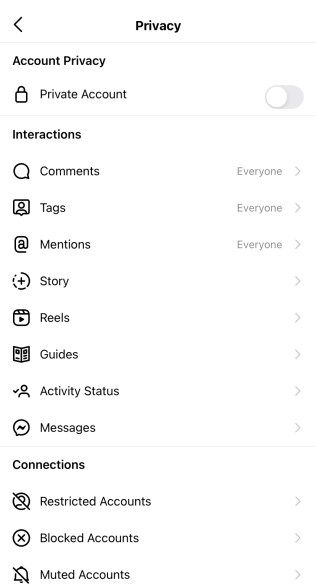
プライバシーは、設定メニュー内の最も重要なサブメニューかもしれません。ここで、Instagram のすべてのプライバシー設定をカスタマイズできます。コメントからストーリーへの返信、ダイレクト メッセージまで、あなたの投稿やプロフィールとやり取りできるユーザーを制御できます。このページから他のアカウントを制限、ミュート、ブロックすることもできます。
セキュリティ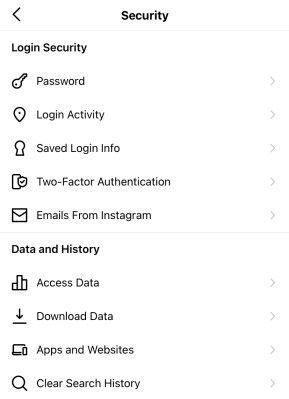
セキュリティも設定メニュー内の重要なサブメニューです。ここでは、2 要素認証の設定、パスワードの変更、ログインの保存、保存されたデータへのアクセス、データのダウンロード、検索履歴の消去を行うことができます。
広告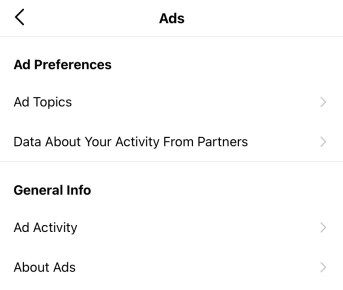
広告ページは、設定メニューの重要度の低いセクションの 1 つです。インタラクションした広告が表示されます。 Instagramがどの広告を表示するかをどのように決定するかを見るのは興味深いかもしれません.
支払い
Paymentsを使用すると、Instagram内で支払い方法を設定できます。アプリの有料機能には、投稿のスポンサーや、比較的新しい [ショッピング] タブからのアイテムの購入が含まれます。このサブメニューでは、連絡先情報とセキュリティ PIN を設定することもできます。
アカウント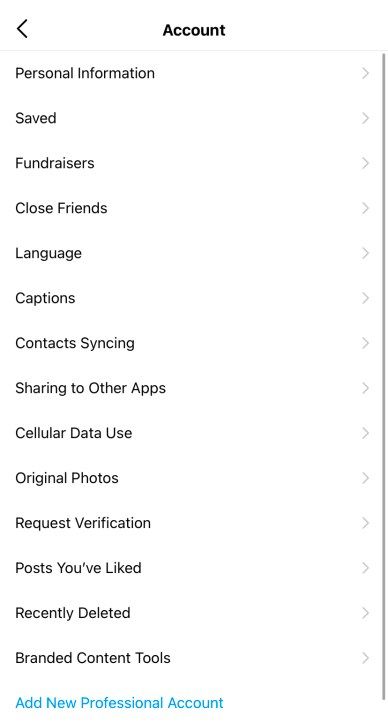
アカウント サブメニューは、アクティビティ、ユーザー名、友達リスト、連絡先、認証、いいね、アカウント関連のデータなどを管理できる包括的なものです。
助けて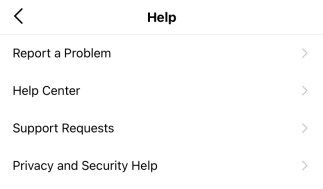
[ヘルプ] をクリックすると、問題を報告したり、よくある質問を参照したり、アプリの設定やアカウントの管理に関する情報を確認したりできる Instagram のヘルプ センターに移動します。
約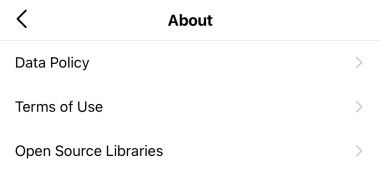
については、すべての小さな文字が隠れる場所です。データ ポリシー、利用規約、ソフトウェア ライブラリはそこにあります。
デスクトップブラウザの Instagram: 設定メニュー
デスクトップのブラウザから Instagram を使用するのは、携帯電話で使用するのとは大きく異なります。デスクトップの設定メニューも例外ではありません。モバイル アプリの設定メニューとは大きく異なります。ギア アイコンの設定メニューの両方のバージョンには若干の異なる機能があるため、両方のバージョンに慣れておくことをお勧めします。
ブラウザ版の Instagram で設定メニューにアクセスするには、ページの右上隅にあるプロフィール写真をクリックする必要があります。
![]()
ギア アイコン設定オプションを選択すると、次のメニューが表示されます。
![]()
プロファイル編集
[プロフィールを編集] サブメニューでは、Instagram の個人情報や連絡先情報を変更できます。また、必要に応じてアカウントを一時的に無効にする機能も提供します。![]()
パスワードを変更する
このセクションはかなり単純で、パスワードを変更できます。![]()
アプリとウェブサイト
もう 1 つの簡単なサブメニューでは、Instagram の資格情報を使用してログインした可能性のあるサードパーティのアプリまたは Web サイトを表示できます。![]()
メールとSMS
このサブメニューでは、Instagram から送信されるメールの種類を管理できます。![]()
プッシュ通知
設定メニューのこのセクションでは、いいね、コメント、ライブ動画などの特定のアクションについてInstagramが通知するタイミングを管理できます。![]()
連絡先を管理する
これには、Instagram に同期した可能性のある連絡先が一覧表示されます。![]()
プライバシーとセキュリティ
[プライバシーとセキュリティ] タブでは、アカウントを非公開にしたり、アクティビティ ステータスを共有したり、2 要素認証を設定したりできます。![]()
ログイン アクティビティ
このセクションでは、Instagram への最近のログインを確認したり、最近のログインの地図を表示したりできます (安全上の理由から、この地図は下のスクリーンショットには含まれていません)。![]()
インスタグラムからのメール
デスクトップ設定メニューのこのサブメニューでは、Instagram から最近送信されたメールを確認できます。![]()
情報過多
Instragram の設定メニューは非常に便利ですが、アプリが提供する選択肢と情報の量には、最初は圧倒されるかもしれません。時間をかけて各サブメニューの各オプションをクリックして、使用可能なすべてのオプションに慣れてください。
Instagram ギア アイコン設定メニューの操作に関するヒント、コツ、または質問がありますか?下記のコメント欄でお知らせください。









